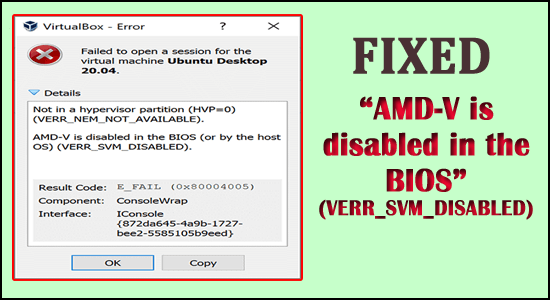
Monet käyttäjät ovat ilmoittaneet saavansa AMD-V:n pois päältä BIOSissa (tai isäntäkäyttöjärjestelmässä) (VERR_SVM_DISABLED) -virheilmoituksen yrittäessään käynnistää virtuaalikoneen VM VirtualBoxin kautta. Tämä ongelma ilmenee erityisesti Windows 10-, Windows 8- ja Windows 7 -käyttöjärjestelmissä. Analyysin mukaan virhe esiintyy enimmäkseen Linux-jakelussa.
Korruptoituneiden tai puuttuvien tiedostojen korjaamiseen suosittelemme Advanced System Repair -työkalua:
Tämä ohjelmisto on yhden luukun ratkaisu, jolla voit korjata Windows-virheet, suojata sinua haittaohjelmilta, puhdistaa roskapostit ja optimoida tietokoneesi maksimaalisen suorituskyvyn saavuttamiseksi kolmessa helpossa vaiheessa:
- Lataa Advanced System Repair Tool, joka on arvioitu erinomaiseksi TrustPilotissa .
- Napsauta Asenna ja skannaa nyt asentaaksesi ja tarkistaaksesi tietokoneongelmia aiheuttavat ongelmat.
- Napsauta seuraavaksi Napsauta tästä korjataksesi kaikki ongelmat nyt korjataksesi, puhdistaaksesi, suojataksesi ja optimoidaksesi tietokoneesi tehokkaasti.
Jotkut käyttäjät ilmoittivat onnistuneensa korjaamaan AMD-V:n poistovirheen siirtymällä "BIOSiin ja ottamalla virtualisointilaajennus uudelleen käyttöön", mutta jos tämä ei toimi sinun tapauksessasi, alta löydät kaikki tarvittavat ratkaisut, jotka auttaa sinua ratkaisemaan ongelman nopeasti.
Mutta ennen kuin siirryt suoraan korjauksiin, on syytä tarkastella yleisiä syitä, jotka laukaisevat virheen.
Mikä Syy "AMD-V on poistettu käytöstä BIOSissa"?
Olemme tutkineet tätä tapausta tutkimalla kaikkia käyttäjiltä keräämiämme raportteja. Analyysimme perusteella saimme selville suurimman syyn, jonka vuoksi ongelma ilmenee. Tässä on luettelo syistä, jotka vaikuttivat käyttäjien tunnistamiin syihin:
- AMD-V on poistettu käytöstä BIOS-asetuksesta – VERR_SVM_DISABLE-virhekoodi sallii tietokoneesi tai järjestelmän säilyttää AMD-V:n, kun taas BIOS-asetus ei salli sinun pitää sitä. BIOS-asetusten vuoksi AMD-V poistetaan käytöstä.
- AMD-V häiritsee Microsoft Hyper V -tekniikkaa – Jos Hyper – V otetaan käyttöön, sisäänrakennettu visualisointitekniikka sammui automaattisesti. Tällaisessa tilanteessa sinun tarvitsee vain irrottaa se tai poistaa se käytöstä salliaksesi AMD-V:n, jotta sitä voidaan käyttää.
- BIOS-versio ei voi tukea useita CPU-ytimiä – Tämä virhe saattaa johtua VM VirtualBoxista. Olettaen, että siinä tapauksessa, että ohjelmisto on pakotettu rakentamaan virtuaalinen järjestelmä tai kone useamman kuin yhden CPU-ytimen lisäksi. Tätä varten se tarvitsee laitteiston virtualisoinnin ja se näyttää virheen tai virheen, jos ominaisuudet eivät ole käytettävissä tai ne eivät ole käytettävissä.
- VM VirtualBox -virheet – Tästä ongelmasta on useita useita raportteja, koska koneet tai järjestelmät pystyvät tarpeeksi tukemaan laitteiston virtualisointiohjelmistoa tai -tekniikkaa. Tällaisissa olosuhteissa virhe voidaan yleensä ratkaista muuttamalla muutamia tiettyjä virtuaalikoneen asetuksia.
Alla on nyt useita ratkaisuja, jotka ratkaisevat virheen useille käyttäjille, joita asia koskee.
Kuinka korjata "AMD-V on poistettu käytöstä BIOSissa" (VERR_SVM_DISABLED)?
Sisällysluettelo
Ratkaisu 1: Ota AMD-V käyttöön BIOS-asetuksista
Kuten edellä mainittiin, kun AMD-V-tekniikka poistetaan käytöstä BIOS-asetuksista . Todennäköisimmin näet virheen Windows-järjestelmässäsi.
Oletuksena tämä vaihtoehto on käytössä useimmissa koneissa ja laitteissa. Manuaalinen muokkaus tai kolmannen osapuolen häiriöt voivat poistaa järjestelmän käytöstä.
Toivottavasti AMD-V voidaan ottaa uudelleen käyttöön avaamalla tai käyttämällä BIOS-asetuksia, ja se voi ottaa Secure Virtual Machine -tilan uudelleen käyttöön suorittimen konfigurointiasetuksesta .
Muista aina, että BIOSiin syöttämäsi toimenpiteet tai vaiheet voivat olla erilaisia emolevyn valmistajan mukaan. Päästäksesi BIOSiin, sinun on napsautettava Setup-näppäintä ensimmäisen käynnistyksen yhteydessä.
Siksi Setup-näppäin on joko F-näppäin (F2, F4, F8, F10, F12) tai muuten Delete-näppäin (Del-näppäin) . Jos löydät käynnistysavaimen, varmista, että katsot ensimmäistä käynnistysprosessia tai etsi tiettyjä vaiheita emolevyn mukaan.
Sinun on napsautettava BIOS-avainta käynnistyksen aikana.
- Heti kun asetat BIOS-avaimen, etsi Secure Virtual Machine Mode ja varmista, että otat sen käyttöön. BIOS-versiossa löydät Advanced > CPU Configuration .
- Kun menet sinne, sinun on varmistettava, että suojattu virtuaalikonetila otetaan käyttöön, sitten sinun on tallennettava kokoonpano ja poistuttava BIOSista. Varmista, että suojattu virtuaalikonetila on sallittu tai käytössä .
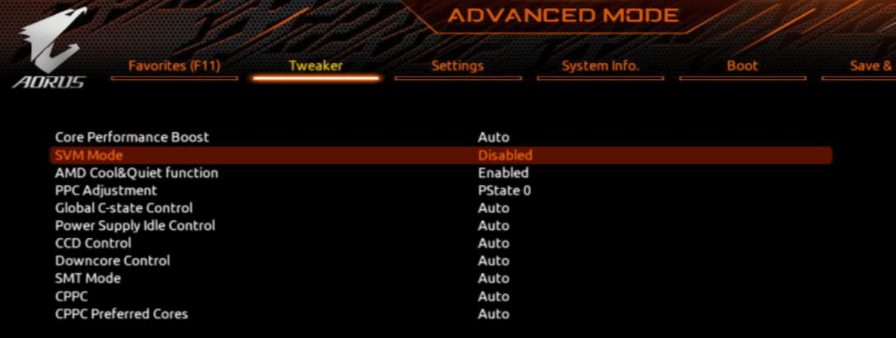
Huomautus: Tiedon todellinen sijainti voi vaihdella emolevyn mallin mukaan. Jos Secure Virtual Machine -tila ei ole käytettävissä, sinun on etsittävä tarkat valmistajasi toimittamat toimenpiteet. Acer-emolevyssä voit ottaa AMD-V:n uudelleen käyttöön asettamalla AMD IOMMU -asetukseksi Enabled (tämä näkyy AMD I/O Virtualization Technology -valikossa ).
Jos haluat pakottaa muutoksen voimaan, koneen tai laitteen uudelleen asettaminen ei riitä. Sinun on suoritettava kylmäkäynnistysprosessi. Tämä tarkoittaa, että sinun on sammutettava laite tai kone kokonaan ja sen jälkeen on annettava sen käynnistyä tyhjästä.
Heti kun seuraava käynnistys on valmis, avaa virtuaalikone uudelleen nähdäksesi, onko virhe korjattu vai ei. Jos näet edelleen, että AMD-V on poistettu käytöstä BIOSissa (tai isäntäkäyttöjärjestelmässä) (VERR_SVM_DISABLED) , siirry seuraavaan ratkaisuun.
Ratkaisu 2: Hyper-V Windowsin poistaminen käytöstä
Microsoft Hyper-V -ominaisuuden poistaminen käytöstä tai irrottaminen Lisää/poista Windows -näyttöominaisuuden avulla auttoi monien käyttäjien korjaamaan virheen.
Hyper -V on Microsoftin virtualisointitekniikka, joka on käytössä useimmissa Windows-versioissa. Se aiheuttaa suuren ongelman, koska sisäänrakennettu laitteistotekniikka sammuu, kun Hyper -V käynnistetään tai otetaan käyttöön. Siksi VM VirtualBox vaatii VT-X:n tai AMD-V:n virtuaalikoneen suorittamiseen, tässä saat virheilmoituksen VM:n sijaan.
Monet käyttäjät näkevät myös VT-x ei ole saatavilla (verr_vmx_no_vmx) -virheen, joten jos näet myös virheen, lue oppaamme sen korjaamiseksi.
Onneksi voit helposti tunnistaa tämän ongelman noudattamalla tiettyjä ohjeita, jotka auttavat sinua poistamaan Microsoft Hyper-V -tekniikan käytöstä. Tässä on ohje, jota sinun on noudatettava:
- Siirry Suorita- vaihtoehtoon tai paina näppäimistön Win + R -näppäintä samanaikaisesti. Suorita-valintaikkuna tulee näkyviin näytölle. Kirjoita seuraavaksi "appwiz.cpl" ja napsauta Enter avataksesi Ohjelmat ja ominaisuudet -valikon.
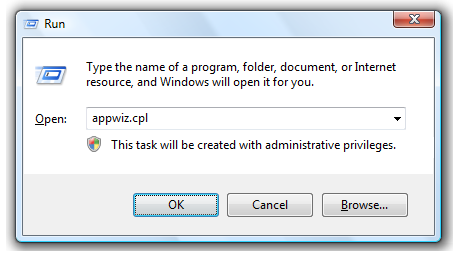
- Ohjelmat ja ominaisuudet -valikon sisällä sinun on käytettävä oikeanpuoleista valikkoa napsauttaaksesi Ota Windowsin ominaisuudet käyttöön tai pois käytöstä.
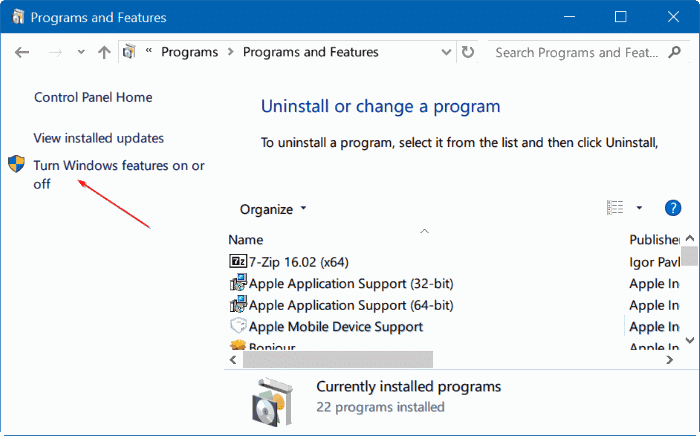
- Win-ominaisuudet -näytössä sinun on etsittävä Hyper – V -syöttöruutu ja sen jälkeen on varmistettava, että siihen linkitetty laatikko on irrotettu tai poistettu käytöstä . Napsauta seuraavaksi OK tallentaaksesi sen.
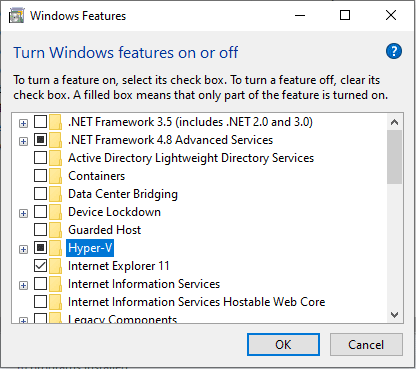
- Jälleen sinun on käynnistettävä kone uudelleen ja tarkistettava, onko ongelma ratkaistu vai ei.
Jos kohtaat edelleen, että AMD-V on poistettu käytöstä BIOSissa (tai isäntäkäyttöjärjestelmässä) (VERR_SVM_DISABLED), kun tehostat virtuaalilaitettasi tai -konettasi, sinun on siirryttävä alas ja seurattava seuraavaa ratkaisua.
Ratkaisu 3: Muuta CPU-ytimien lukumäärä 1:ksi
Ohjelmisto varaa enemmän kuin 1 CPU:n Järjestelmäasetuksissa, mikä pakottaa laitteen tai järjestelmän käyttämään laitteiston virtualisointia virtuaalisen isännöinnin käynnistämiseksi.
Kuitenkin, jos järjestelmäsi tai koneesi ei tue sitä (jos omistat neliytimisen AMD:n tai jotain vastaavaa), prosessi ei pääty onnistuneesti ja huomaat, että AMD-V on poistettu käytöstä BIOSissa ( tai isäntäkäyttöjärjestelmä) (VERR_SVM_DISABLED ) -virhesanoma.
Toivottavasti voit korjata tämän ongelman muuttamalla annettujen suorittimien määrän yhteen. Tämä todennäköisesti korjaa ongelman. Tässä on muutamia perusvaiheita, jotka sinun on tehtävä:
- Avaa Oracle VM VirtualBox , jonka jälkeen sinun on napsautettava oikealla koneita, jotka näyttävät virheen, ja siirry sitten asetuksiin
- Virtuaaliasetuskoneessa sinun on siirryttävä Järjestelmä-välilehdelle (käyttämällä vasemmanpuoleista alivalikkoa) ja sitten avattava prosessori. Sitten sinun on vedettävä prosessoriin liittyvä liukusäädin 1 CPU:hun ja napsauta sitten OK. pelastaaksesi sen.
- Sulje seuraavaksi asetusvaihtoehto tai valikko ja käynnistä sitten virtuaalinen järjestelmä tai kone uudelleen. Sen pitäisi toimia ilman, että AMD-V on poistettu käytöstä BIOSissa (tai isäntäkäyttöjärjestelmässä) (VERR_SVM_DISABLED).
Ratkaisu 4: Version muuttaminen Windows 7:ksi tai Windows 2003:ksi (jos sopiva)
Tämä korjaus on auttanut monia käyttäjiä noutamaan virtuaalikoneidensa tavanomaiset toiminnot. Tässä on lyhyt opas, joka auttaa sinua muuttamaan virtuaalikoneen määrättyä versiota:
- Avaa VM VirtualBox , seuraavaksi sinun on napsautettava oikeaa koneita, jotka ilmoittavat virheen, ja siirry sitten Asetukset-vaihtoehtoon.
- Siirry Yleiset-alivalikkoon , joka on asetusvaihtoehdon alla , ja sitten sinun on napsautettava Perus-välilehteä. Seuraavaksi sinun on tarkistettava versio käyttämällä pudotusvalikkoa Windows 2003:ssa tai Windows 7:ssä ja napsauttamalla sitten OK tallentaaksesi muutokset.
- Seuraavaksi sinun on käynnistettävä virtuaalikone uudelleen nähdäksesi, kukoistaako käynnistys ilman, että AMD-V on poistettu käytöstä BIOSissa (tai isäntäkäyttöjärjestelmässä) (VERR_SVM_DISABLED) vai ei.
Joten nämä ovat korjauksia, jotka toivottavasti auttavat sinua ratkaisemaan virheen Windows 10:ssä.
Suositeltu työkalu Windows-järjestelmäsi virheettömyyteen
Jos Windows-tietokoneesi/kannettavasi toimii hitaasti tai näyttää virheitä, kokeile ammattilaisten suosittelemaa PC Repair Tool -työkalua . Tämä on todella hämmästyttävä työkalu, jonka ammattilainen on suunnitellut korjaamaan erilaisia Windows-ongelmia ja -virheitä sekä ratkaisemaan itsepäinen PC-ongelma.
Se on edistynyt ja monikäyttöinen työkalu, joka vain kerran skannaamalla havaitsee ja korjaa erilaisia PC-virheitä. Tämä voi korjata virheet, kuten DLL-virheet, päivitysvirheet, rekisterin vioittumisen, BSOD-virheen ja monet muut.
Jos Windows-tietokoneesi jäätyy työskennellessäsi, tämä työkalu voi auttaa sinua toipumaan myös tästä ongelmasta ja parantaa tietokoneen suorituskykyä ja paljon muuta.
Hanki PC-korjaustyökalu järjestelmätiedostojen vioittumisen ja muiden ongelmien korjaamiseen
Johtopäätös
Joten nyt on aika tehdä yhteenveto.
Yllä käsiteltyjen ratkaisujen avulla voit korjata, että AMD-V on poistettu käytöstä BIOSissa (tai isäntäkäyttöjärjestelmässä) (VERR_SVM_DISABLED) ja seuraa annettuja ratkaisuja.
Tässä artikkelissa yritin antaa sinulle kaikki tiedot ja toivon, että tämä artikkeli auttaa sinua korjaamaan virheen.
Onnea..!
![Xbox 360 -emulaattorit Windows PC:lle asennetaan vuonna 2022 – [10 PARHAAT POINTA] Xbox 360 -emulaattorit Windows PC:lle asennetaan vuonna 2022 – [10 PARHAAT POINTA]](https://img2.luckytemplates.com/resources1/images2/image-9170-0408151140240.png)
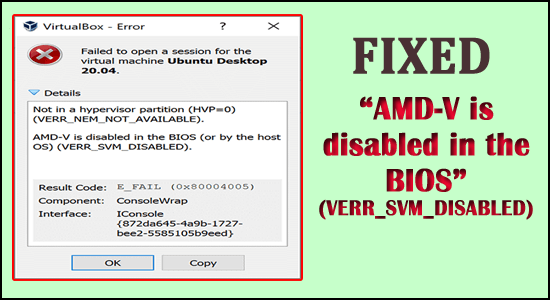
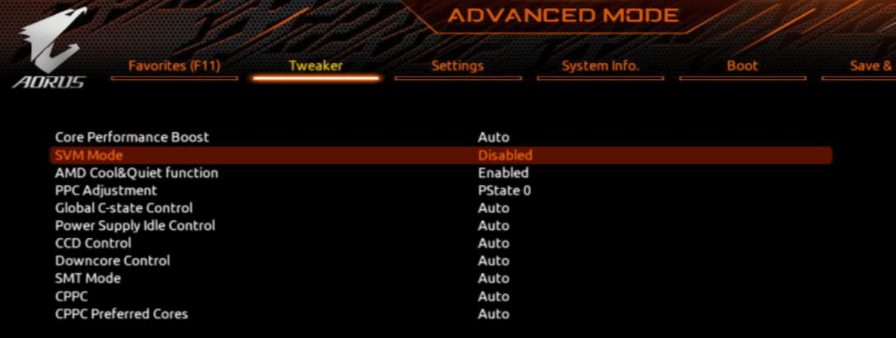
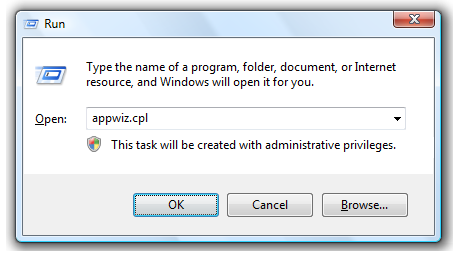
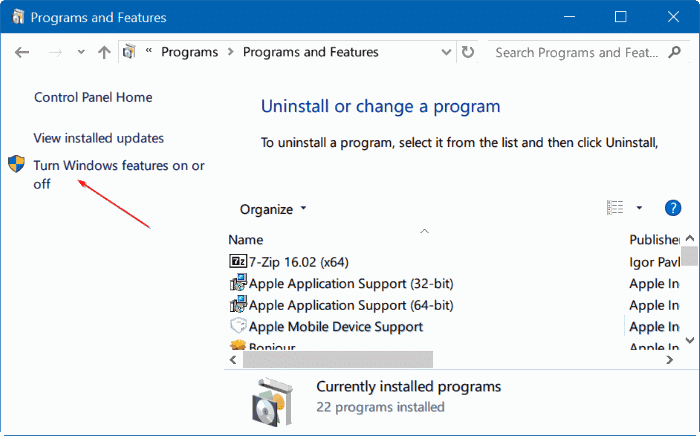
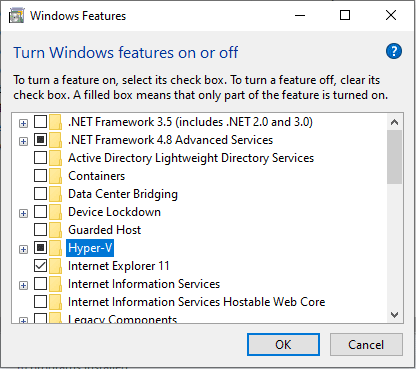
![[100 % ratkaistu] Kuinka korjata Error Printing -viesti Windows 10:ssä? [100 % ratkaistu] Kuinka korjata Error Printing -viesti Windows 10:ssä?](https://img2.luckytemplates.com/resources1/images2/image-9322-0408150406327.png)




![KORJAATTU: Tulostin on virhetilassa [HP, Canon, Epson, Zebra & Brother] KORJAATTU: Tulostin on virhetilassa [HP, Canon, Epson, Zebra & Brother]](https://img2.luckytemplates.com/resources1/images2/image-1874-0408150757336.png)

![Kuinka korjata Xbox-sovellus, joka ei avaudu Windows 10:ssä [PIKAOPAS] Kuinka korjata Xbox-sovellus, joka ei avaudu Windows 10:ssä [PIKAOPAS]](https://img2.luckytemplates.com/resources1/images2/image-7896-0408150400865.png)
